この記事では、bitbank(ビットバンク)の口座開設方法を紹介します。
スマホやパソコンでの本人確認から保険証やパスポートでの登録ができるのかについても記載しております。
bitbank(ビットバンク)の口座開設方法
bitbank(ビットバンク)の口座開設手順は、以下の通りです。
- 公式サイトで口座開設を申し込む
- 本人確認書類を提出する
- 二段階認証を行う
- 口座開設完了通知を受け取る
口座開設に使える本人確認書類
口座開設にあたって、以下のものを準備しておくと申請から完了までスムーズです。
「スマホで本人確認」と「郵送で本人確認」の場合では、用意する書類が異なることに注意してください。
スマホで本人確認の場合
スマホでは、カメラで本人確認書類を提出することで口座開設ができます。
提出可能書類は、次の2種類が利用可能です。
スマホで本人確認に使える書類
- 運転免許証
- マイナンバーカード
保険証やパスポートは使える?
運転免許証を持っていなったり、マイナンバーカードの申請をしている最中で間に合わないという方もいると思います。
bitbank(ビットバンク)では、郵送で本人確認する場合のみ「保険証やパスポート」が提出書類として認められます。
パスポートに関しては、2020年2月4日以降に発行のものには、現住所の記載できる所持人記入欄のページが削除されました。それに伴い、多くの暗号資産取引所や証券会社などで税法上の住所を確認するための書類として認められなくなりました。
ただし、ビットバンクでは補完書類を提出することにより「2020年2月4日以降に発行された新型パスポート」での申請が可能になっています。
次に、郵送で本人確認が認められる書類を確認しましょう。
郵送で本人確認の場合
郵送での本人確認提出は、免許証とマイナンバーに加えて以下の書類が利用可能です。
顔写真付き以外の本人確認書類「保険証やパスポート」など、以下の中から「2点の書類」を提出することで口座開設ができます。
スマホで本人確認に使える書類
- 運転免許証
- パスポート
- マイナンバーカード
- 住民基本台帳カード
- 運転経歴証明書
- 健康保険証
- 国民年金手帳
- 住民票の写し
ビットバンク(bitbank)口座開設手順
本人確認書類の用意ができたら早速、口座開設をしましょう。
ビットバンク(bitbank)の口座を登録から申請まで、簡単なステップで登録ができます。
メールアドレスを登録する
ビットバンクの公式ウェブサイトにアクセスします。
メールアドレスを入力して、登録ボタンを押します。
メールアドレスは、GmailやYahooメールなどのフリーメールでも登録ができます。
メールを確認
入力したアドレス宛に、登録用リンク付きメッセージが届きます。
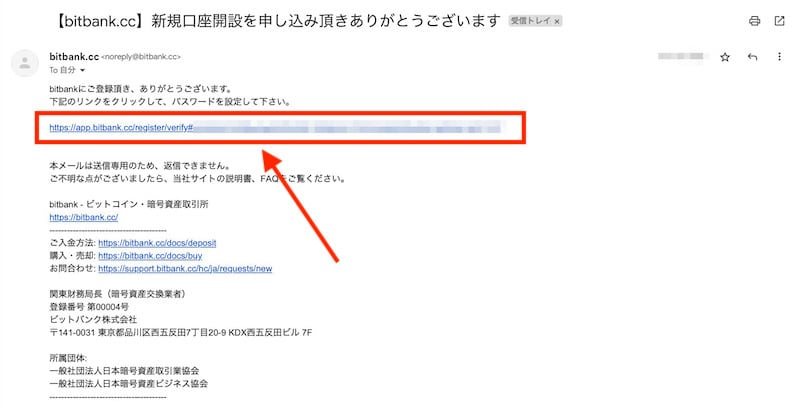
URLをクリックして登録を開始しましょう。
パスワードを決める
ビットバンクのアカウントにログインするためのパスワードを決めます。
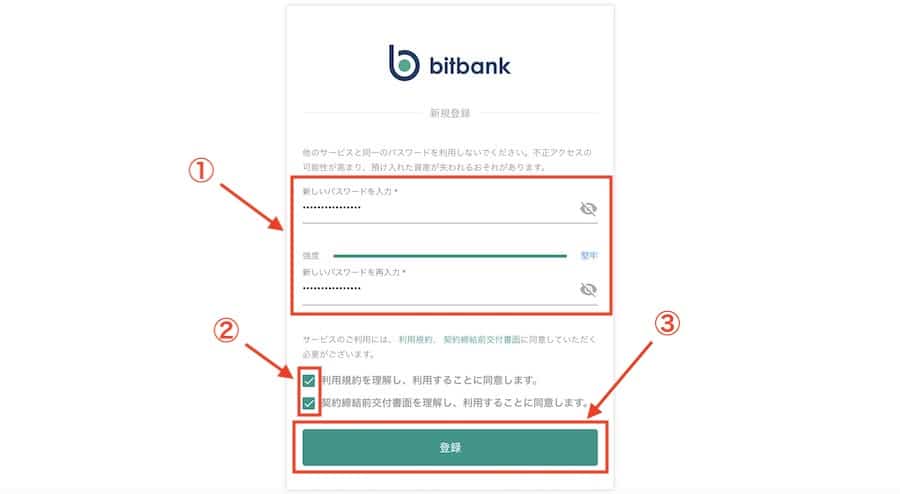
パスワードは、できるだけ複雑なものにしてください。英語の大文字と小文字、数字、記号などを混ぜるとセキュリティが強固になります。
電話番号や誕生日といった数字は避けてください。
パスワードを決めたら、忘れないようにノートなどに記入しておきましょう。
利用規約と契約締結前書面の2箇所にチェックを入れます。
最後に「登録」ボタンをクリックします。
基本情報の登録
続いて、氏名、取引の目的、職業、住所など全て入力してください。
虚偽の内容は一切禁止されています。
一つ一つ確認しながら記入していきましょう。
口座種別と氏名、生年月日を入力
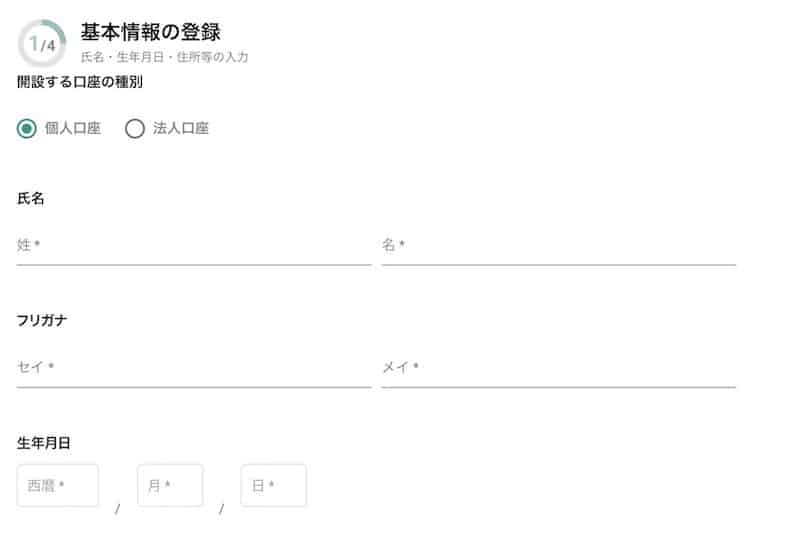
開設する口座の種別「個人もしくは、法人口座」のどちらかにチェックを入れます。
氏名を漢字とカタカナで入力しましょう。
生年月日は西暦での登録となります。(例: 1990/01/01)
国籍と住所を入力
続いて、国籍と住所を入力します。
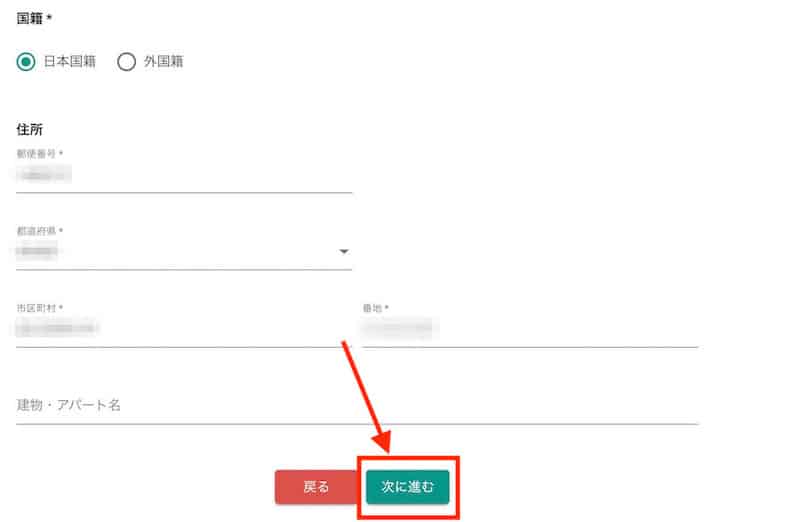
該当する国籍にチェックします。間違えないように注意してください。
郵便番号を入れると都道府県、市区町村が自動入力されます。
番地も入力してください。建物・アパート名がある場合も忘れずに記載しましょう。
全て入力し終えたら、「次に進む」をクリックします。
取引目的や職業について
基本情報の登録2ページ目です。全て埋めましょう。
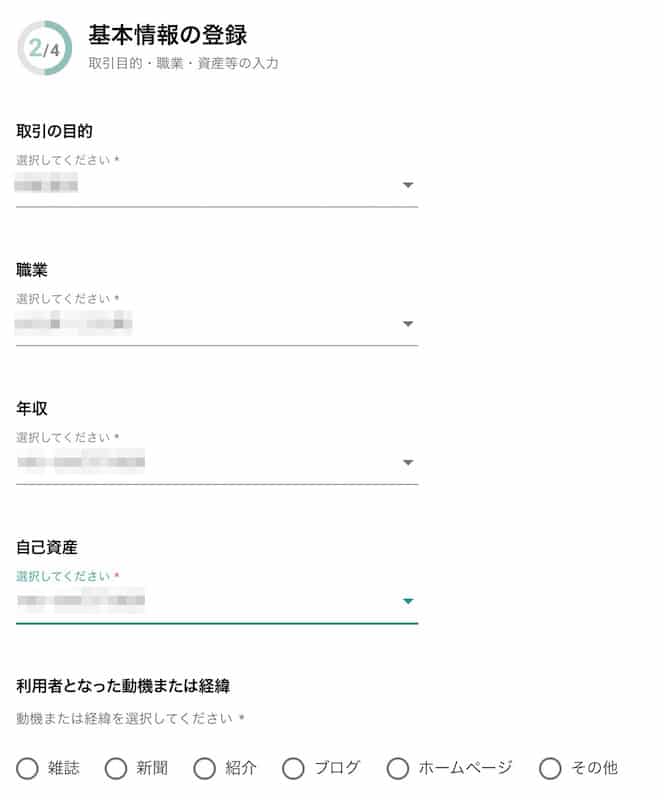
次の項目を入力します。
・取引の目的
・職業
・年収
・自己資産
・利用者となった動機または経緯
該当するものを選択してください。
全て必須項目ですので、漏れがないように確認しましょう。
暗号資産や株式等の経験について
次に、暗号資産、FX、外貨預金、株式などの経験について回答していきます。
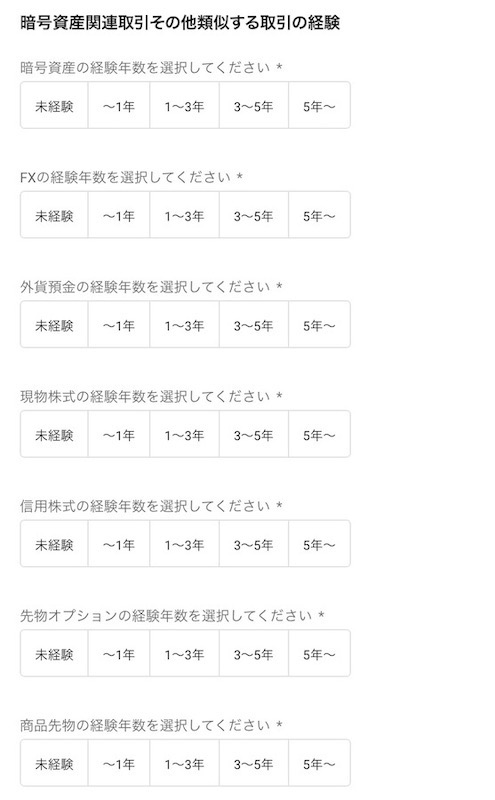
経験した年数をすべて選択します。
取引経験がなければ、未経験にチェックしましょう。
電話番号の登録と外国PEPsについて
電話番号と外国PEPsについての項目です。
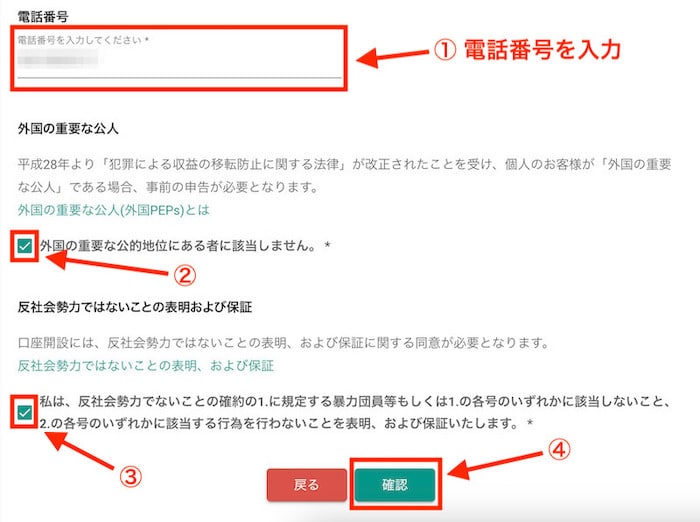
まず、登録する電話番号を入力します。
最後に内容を確認して、上記2点にチェックを入れます。
最後に、「確認」ボタンをクリックします。
基本情報の確認
記入した内容をもう一度、全てに目を通してください。
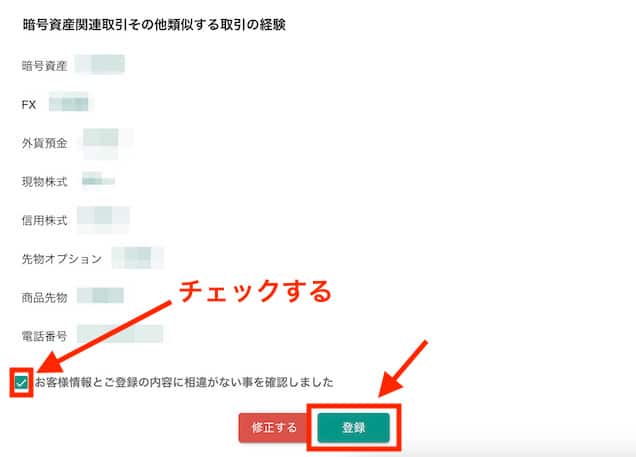
「お客様情報とご登録内容に相違がない事を確認しました」の左にある四角にチェックを入れましょう。
問題がなければ、「登録」ボタンをクリックします。
基本情報登録の完了
これで、基本情報の登録が完了です。
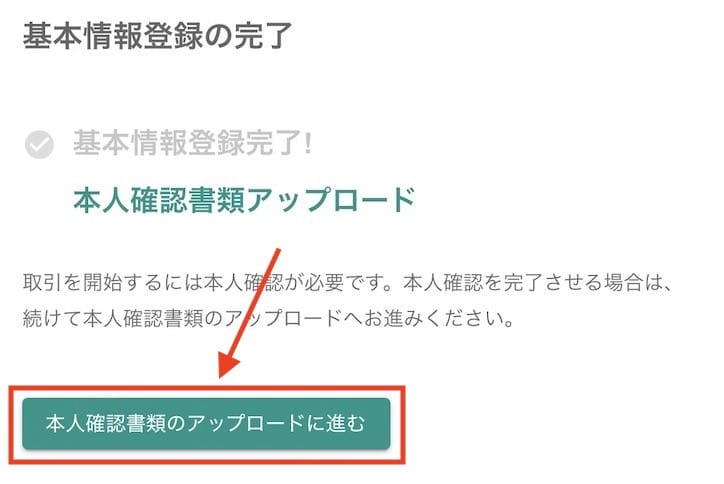
「本人確認書類のアップロードに進む」をクリックします。
本人確認書類のアップロード
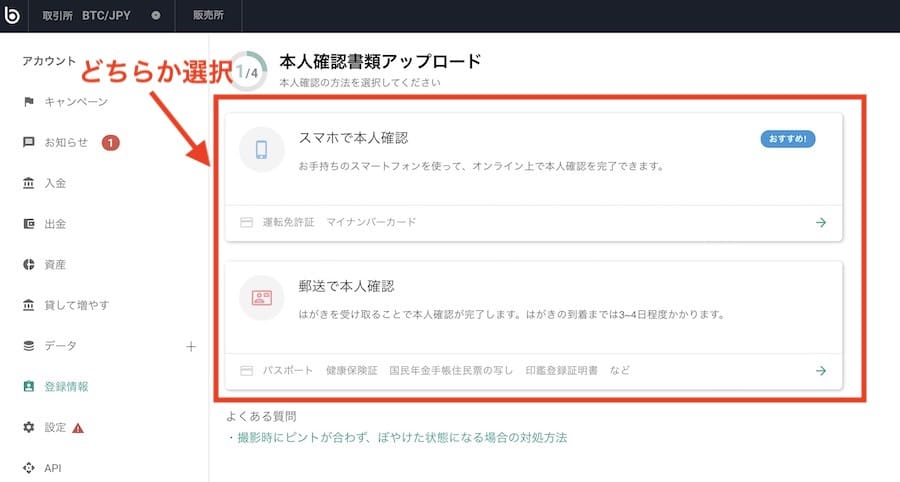
本人確認書類アップロードは、次の2種類から選択ができます。
・スマホで本人確認(おすすめ)
・郵送で本人確認
スマホで本人確認
スマホで本人確認は、申請から承認まで全てオンライン上で口座開設が完了します。
審査が通れば、そのまま取引が開始できるので便利な方法です。
郵送申し込みとは違い、はがきの到着を待つ必要がないためとてもスムーズです。
ただし、顔写真付きの本人確認書類の提出が必要です。
スマホの本人確認に利用できる必要書類
スマホで本人確認できる書類は以下の2点です。
・運転免許証
・マイナンバーカード
それ以外の書類でビットバンクに登録する場合には、郵送での本人確認が必要です。
郵送で本人確認
顔写真付きの書類を所有していない方は、郵送で本人確認をして口座を開設する必要があります。
スマホやパソコンで書類を提出し、承認後はがきを受け取ることで本人確認が完了となります。
到着までに数日かかるため、取引開始するまで少し時間を要します。
郵送の本人確認で利用できる必要書類
・パスポート
・健康保険証
・国民年金手帳
・住民票の写し
・印鑑登録証明書
など
必要書類を揃えたら、本人確認書類を提出しましょう。
今回の記事では、スマホで本人確認する方法で紹介します。
QRコードを読み取る
「スマホで本人確認」をクリックするとQRコードが表示されます。
パソコン画面から申請している場合には、スマートフォンからQRコードを読み取って、本人確認用のブラウザを起動します。
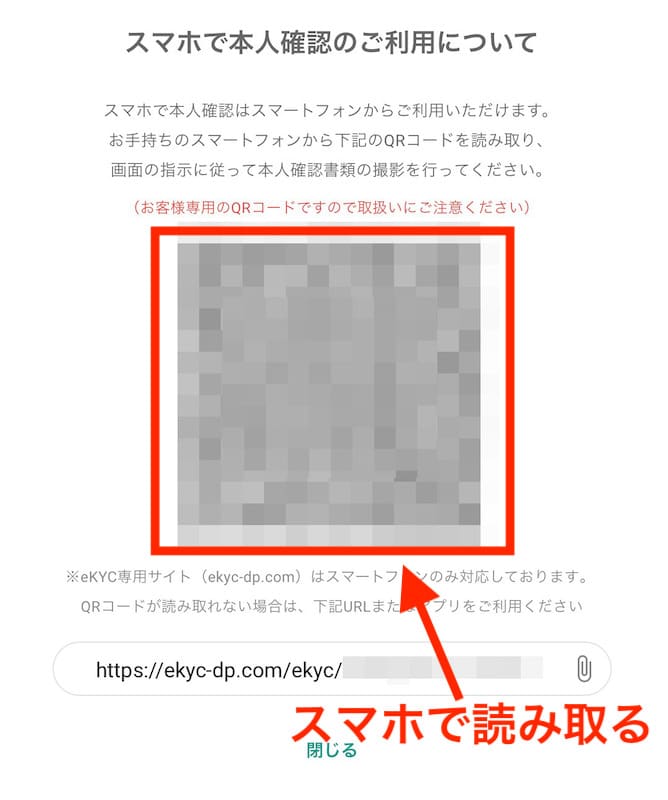
このQRコードを、iPhoneやAndroidのカメラを起動して読み取ってください。
カメラで読み取るとリンクが表示されるので、タップしましょう。
本人確認書類の選択
赤枠をタップして、提出する本人確認を選択しましょう。

スマホでの本人確認書類は、運転免許証もしくはマイナンバーカードから選べます。
どちらかを選択しましょう。
「撮影する」ボタンをタップするとカメラが起動します。
カメラへのアクセスが求められるので、「許可」をタップしましょう。
この記事では、運転免許証で提出します。
書類の撮影
カメラが起動したら、画面の指示に従って本人確認書類の撮影を行います。
表裏の撮影がされているか、画像が鮮明に写っているか、提出前に確認してください。
免許証の場合は、表裏の画像の撮影が必須となります。
書類の撮影(免許証の場合)

最初に表面の写真を撮ります。カメラボタンをタップすると撮影されます。
「文字を読み取ることができる」「顔写真が写っている」にチェックを入れてください。
問題なければ、「決定」ボタンをタップします。
裏面の撮影(免許証)
免許証の場合は、裏面の撮影も必須です。

免許証を枠内に収めます。カメラボタンをタップして撮影します。
「文字を読み取ることができる」にチェックを入れます。
確認したら「決定」ボタンを押して次に進みましょう。
本人確認書類の厚みを撮影
続いて、本人確認書類の厚みの撮影をしましょう。
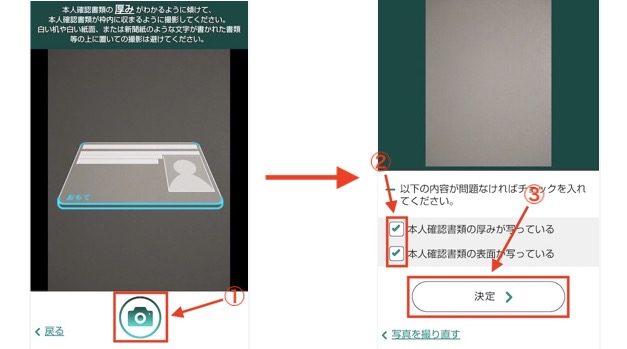
カードの厚みが分かるように、カメラに角度をつけて写真を撮ります。
「本人確認書類の厚みが写っている」「本人確認書類の表面が写っている」の2箇所にチェックを入れます。
最後に、「決定」ボタンをタップします。
パソコンから本人確認書類を提出する場合
保険証やパスポートで提出する場合は、パソコンから書類をアップロードします。スマホやデジカメなどで必要書類を撮影してパソコンでデータを取り込んでください。
アップロード手順に従って提出を行なってください。
補完書類が必要な場合は、全て提出します。不備がないようにしっかり確認しておきましょう。
顔の撮影
本人確認書類提出の最終ステップとして、顔写真の撮影を行います。
スマホ画面に表示される手順に従って撮影しましょう。
まずは、提出書類に使用した運転免許証もしくは、マイナンバーカードを持ちながら顔写真の撮影を行います。
続いて、顔だけの写真を行います。
上や下を向いて撮影するなど指示が表示されます。
内容に従い、撮影しましょう。
本人確認書類の確認と提出
最後に、撮影した書類を一つ一つ確認します。
本人確認書類と顔写真に問題がなければ、一番下の提出ボタンを押しましょう。
問題がある場合は、赤字で自動的に表示されます。
エラーが表示されたら再度撮影を行いましょう。
提出が完了すると、以下の画面が表示されます。
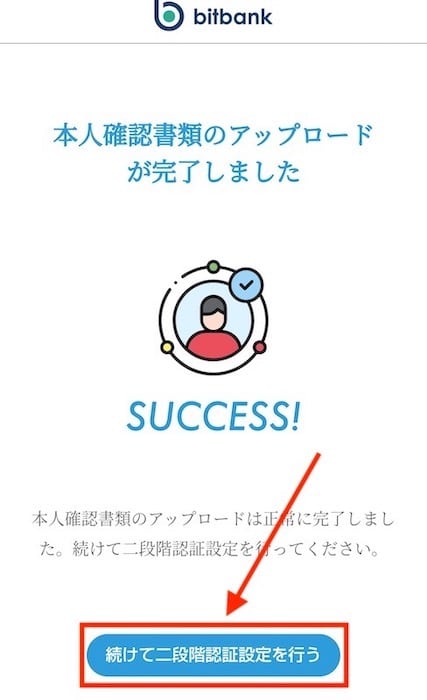
続いて、2段階認証を行います。
スマホから設定する場合には「続けて二段階認証設定を行う」をタップして、ビットバンクにログインしておきましょう。
この記事では、パソコンから設定します。
二段階認証の設定
二段階認証は、セキュリティ対策として重要な役割となります。
二段階認証について、さらに詳しく知りたい方は、以下の記事で解説しております。併せてチェックしておくことをおすすめします。
・ビットバンク(bitbank)で二段階認証を設定・再設定・解除する方法
取引や口座の資産を安全に管理するためにも必ず設定してください。
再度、ビットバンクにログインしているパソコンの画面を確認しましょう。
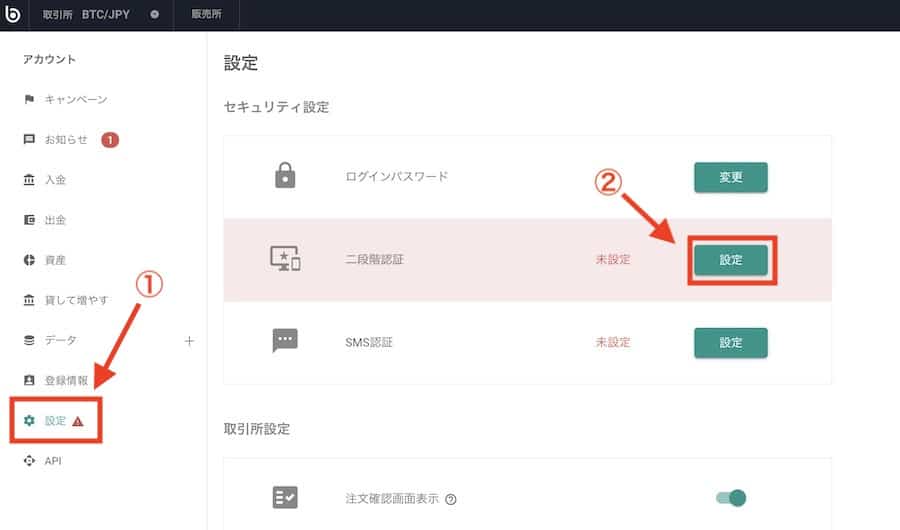
画面左のメニューから「設定」を選択します。
セキュリティ設定から「二段階認証」の「設定」ボタンをクリックします。
二段階認証アプリをインストールする
二段階認証は「Google Authenticator」もしくは、「IIJ SmartKey」というアプリを利用します。
この記事では、「Google Authenticator」で設定する方法を紹介します。
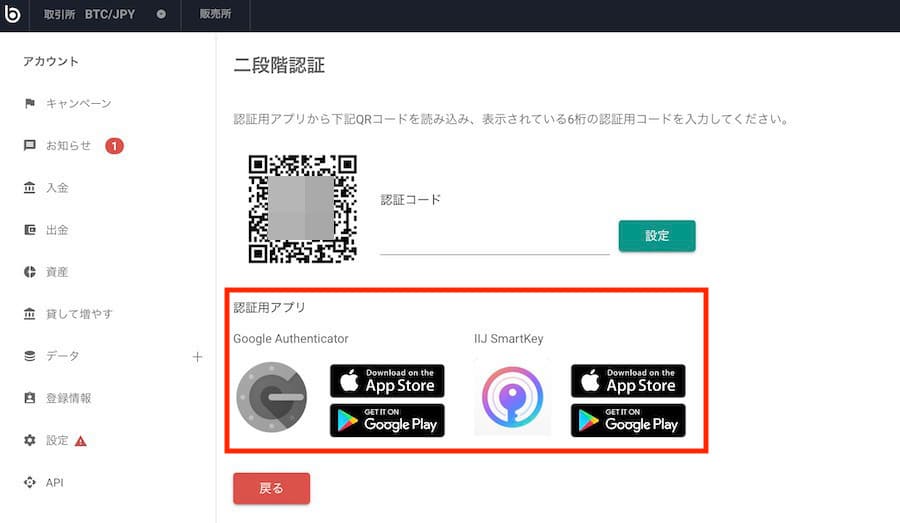
2段階認証アプリは、iPhoneとAndroidどちらも対応しています。
App Storeもしくは、Google Playから「Google Authenticator」と検索してください。
アプリを見つけたらインストールしましょう。
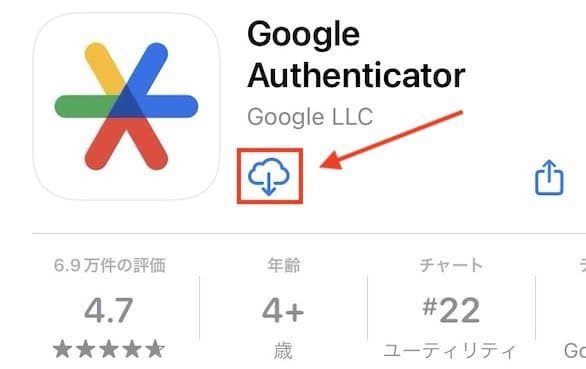
Google Authenticatorを起動する
インストールが完了したら、アプリを起動します。
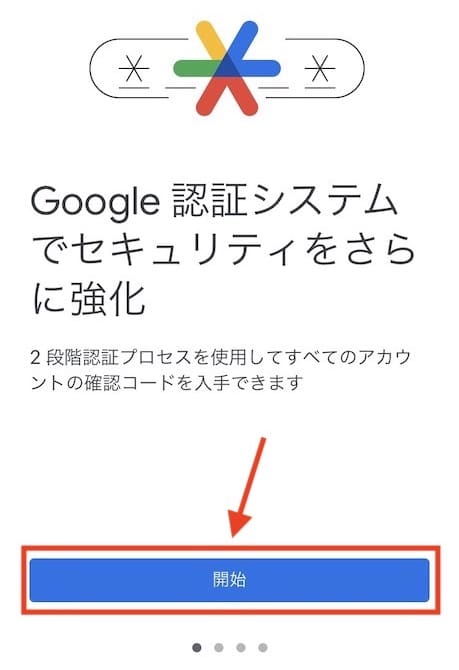
Google Authenticatorにログインする
Googleアカウントを利用して、ログインします。
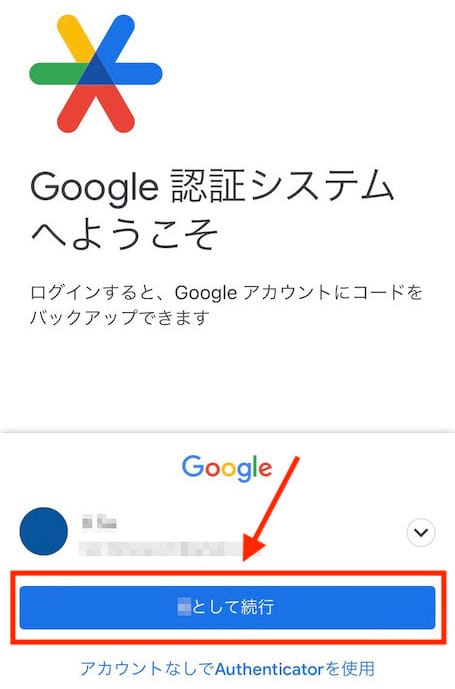
「◯◯として続行」をタップしてください。
Googleアカウントを持っていない場合には、必ず作成しておきましょう。
機能メニューを開く
「+マーク」をタップしてください。
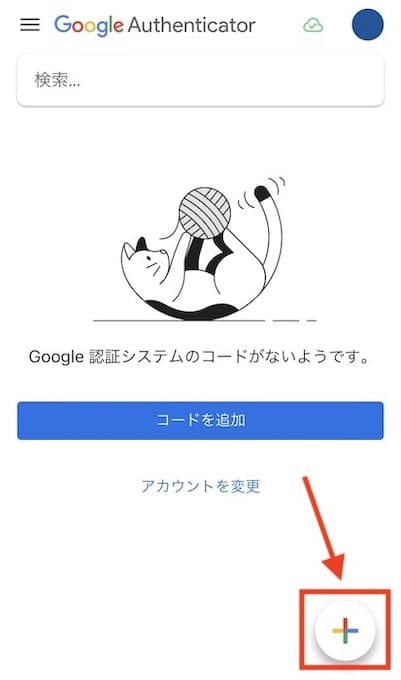
QRコードスキャンを起動する
「カメラマーク」をタップしてください。カメラが起動します。
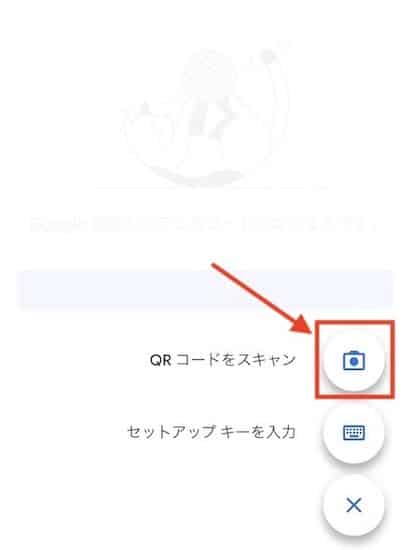
QRコードを読み込む
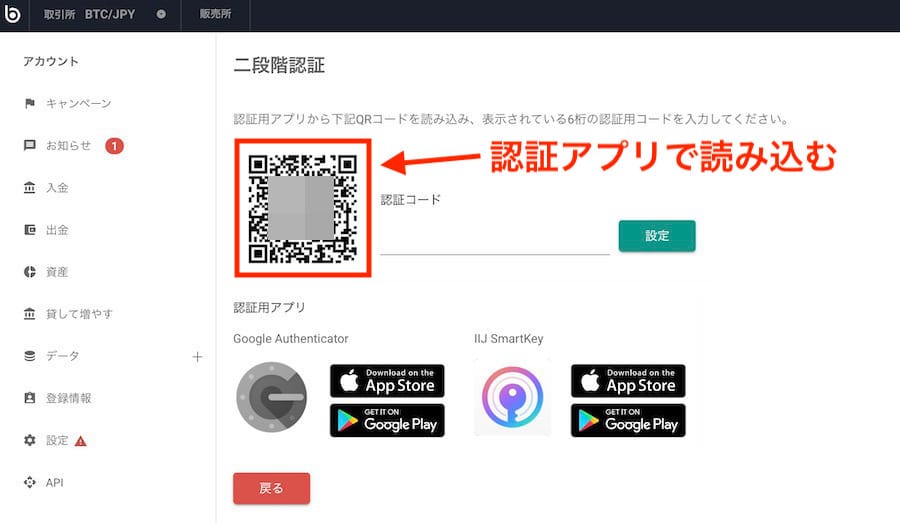
認証アプリから起動したカメラで、ビットバンクのブラウザに表示されているQRコードを読み込んでください。
認証コードの生成完了
これで、2段階認証に使うコードが生成できました。
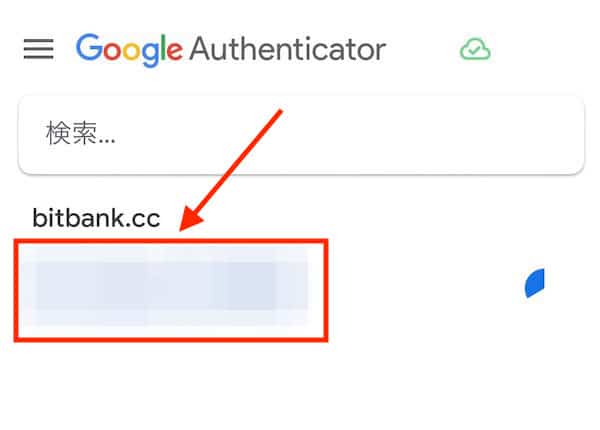
このコードは、30秒毎に新しいコードに変化します。30秒が過ぎたコードは使えなくなります。
認証コードを利用する際は、30秒以内に表示されている6桁の数字を入力しましょう。
スマートフォンからビットバンクアプリにログインする際は、この認証コードをタップすることでコピーして貼り付けができます。
認証コードを入力する
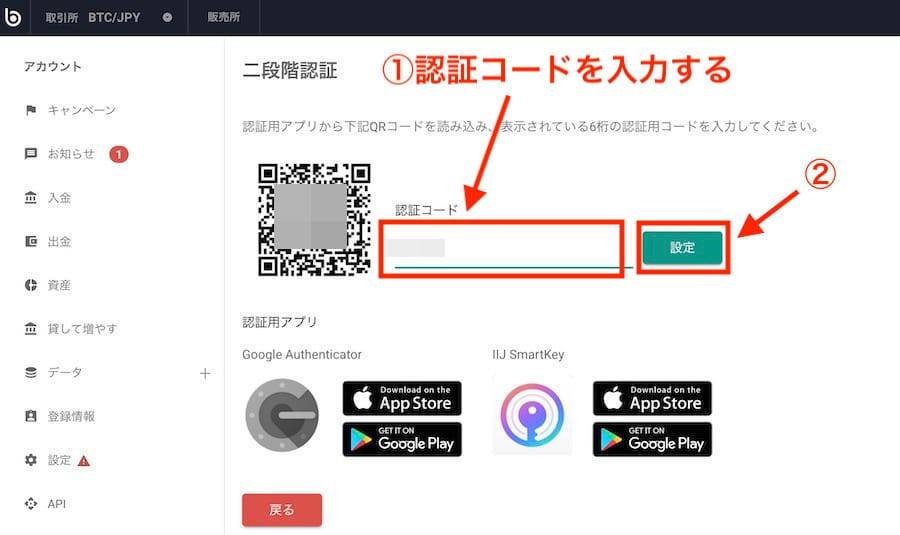
先程生成した、Google Authenticatorに表示されている6桁の認証コードを入力しましょう。
最後に、「設定」ボタンをクリックしてください。
二段階認証設定の完了
これで二段階認証の設定が完了です。
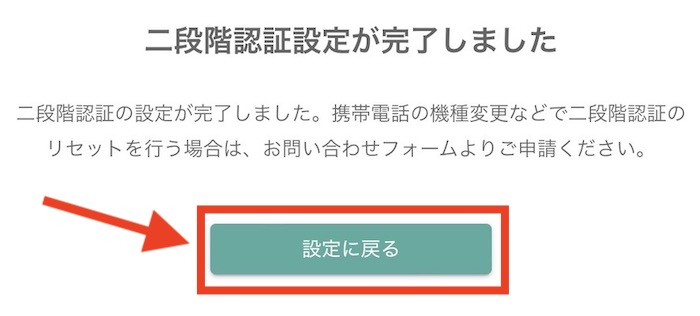
設定に戻りましょう。
bitbank(ビットバンク)の口座申し込み完了
これで、ビットバンク(bitbank)の取引所口座の申し込みが完了です。
審査が完了すると、登録したメールアドレスに連絡が送られてきます。
郵送申し込みの場合は、ハガキを受け取ることで口座が利用できるようになります。
審査は、混み具合によって異なりますが、最短で翌日で時間がかかっても数日で結果の連絡がきます。
気長に待ちましょう。
bitbank(ビットバンク)は誰でも口座開設できる?
bitbank(ビットバンク)では、18歳以上であれば基本的に誰でも口座開設の申し込みが可能です。
75歳以上でも口座開設を受け付けているそうです。
詳しくは、ビットバンクの利用規約を確認してください。
審査が通らなかったら確認すべきこと
bitbank(ビットバンク)で審査が通らないと悩んでいる方もいると思います。
まずは、焦らずに次の項目を確認してみましょう。
・18歳以上であるか
・登録情報に間違いはないか
・本人確認書類に不備はないか
上記の内容に反していると審査が通りません。
不備がないかを確認して、この記事の手順で再度申請してみましょう。
bitbank(ビットバンク)への入金手順
口座開設が完了したら早速入金してみましょう。
入金は、お持ちの銀行口座から日本円で入金します。
ビットバンクへの入金方法は、振り込み式です。
振込先には、以下の2種類の口座から選択ができます。
・GMOあおぞらネット銀行
・住信SBIネット銀行
住信SBIネット銀行へ振り込みする場合には、少し注意点がございます。振込方法に関しましては、以下の記事でさらに詳しく解説しております。必ずチェックしましょう。
・bitbank(ビットバンク)住信SBIネット銀行に日本円を入金する方法
振り込みは手数料無料の銀行を利用するのがおすすめです。
同行宛てですと手数料は無料です。
銀行によっては、ランクに応じて手数料が無料といった特典があるので、そういった口座を利用するのもおすすめです。
例えば、楽天銀行といったネットバンクはランクに応じて月に数回、振込手数料が無料になるというような特典もありますよ。
それでは、実際に入金をしてみましょう。
入金する際には、いくつか注意点があります。
GMOあおぞらネット銀行に振り込む方法
まず、ビットバンクにログインをしてください。
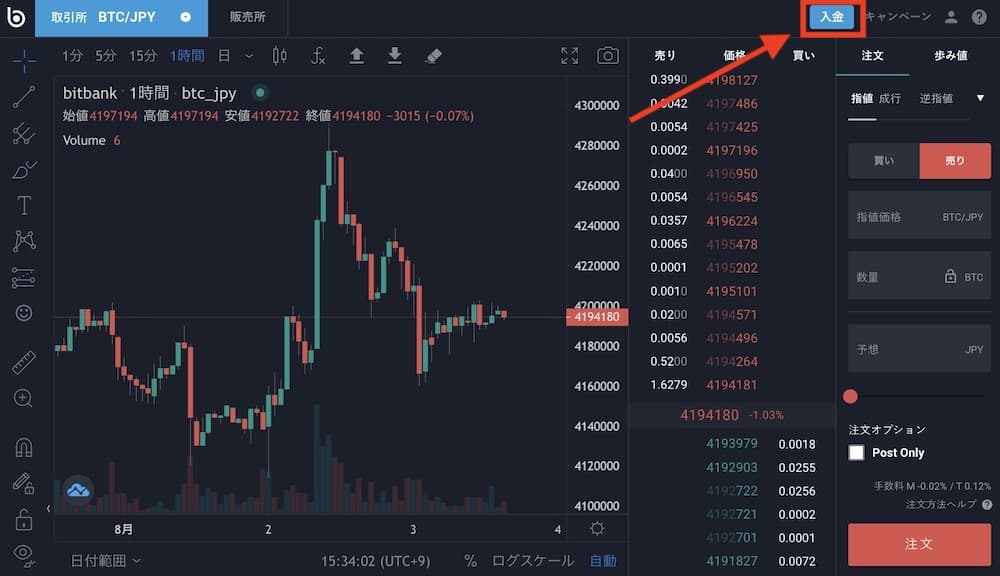
画面右上の「入金」ボタンをクリックします。
日本円(JPY)を選択する
法定通貨が表示されます。

日本円(JPY)をクリックしてください。
指定の銀行口座に振り込む
支店名、口座種別、口座番号が表示されるので、お持ちの銀行口座から振り込みしましょう。
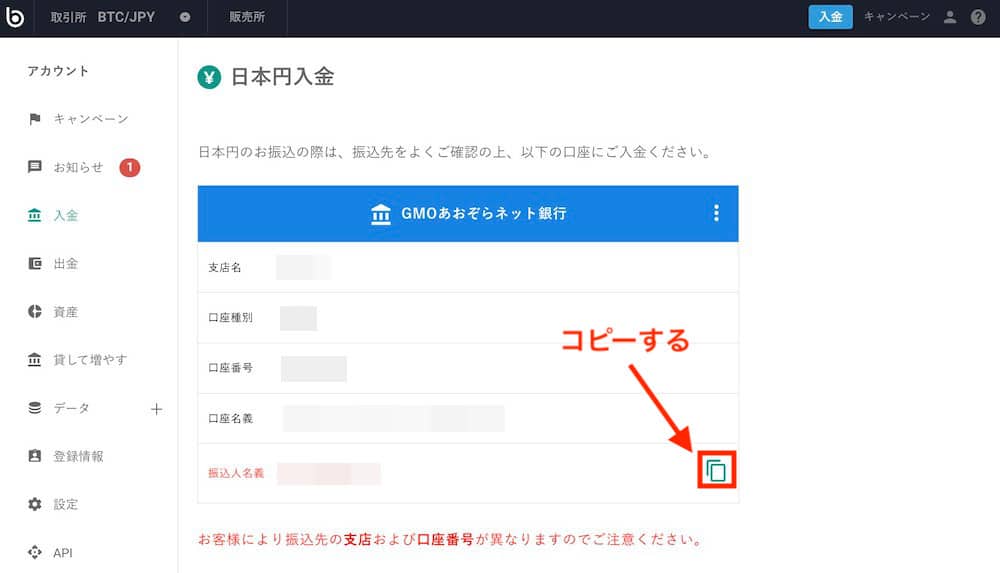
基本的には、どの銀行からでも振り込むことができます。
振込人名義をコピーして振り込むする際に、振込元の銀行に貼り付けましょう。
ネットバンキングを使うと24時間いつでも振り込みができるので便利です。また、同行ですと振り込み手数料が無料です。
GMOあおぞらネット銀行に振り込む際の注意点
振り込む際には、支店名、口座種別、口座番号を間違えないように入力してください。口座名義も必ず確認してください。
振込人名義は、必ずコピーして利用してください。
振込人名義は、自分の名前です。異なった名義で入金するとビットバンクに入金が反映されないので注意してください。
続いて、住信SBIネット銀行に振り込みをする手順を説明します。
住信SBIネット銀行に振り込む方法
bitbankから住信SBIネット銀行に入金する際は、注意点がございます。
まず、ビットバンクにログインをしてください。
画面右上の「入金」ボタンをクリックします。
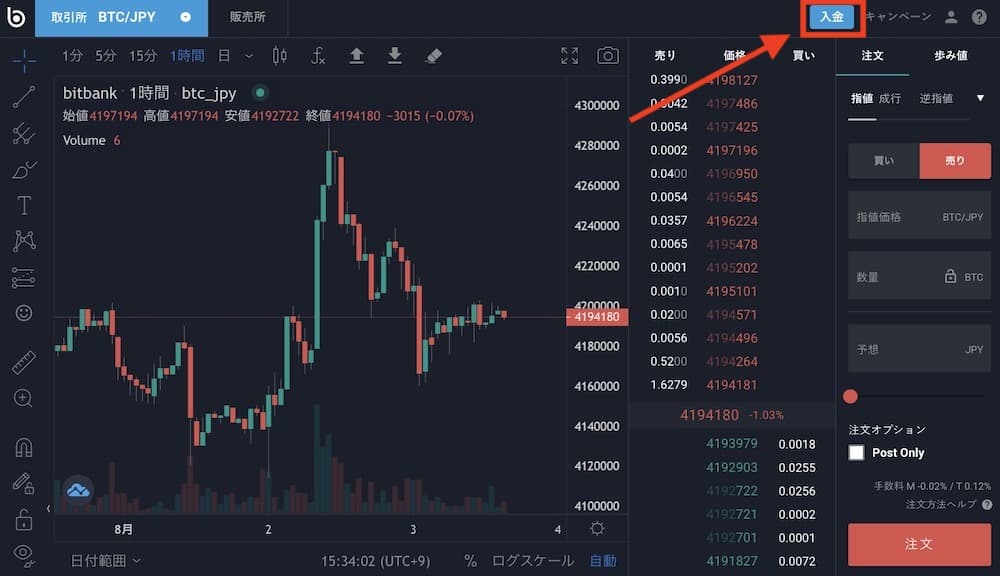
日本円(JPY)を選択する
法定通貨が表示されます。
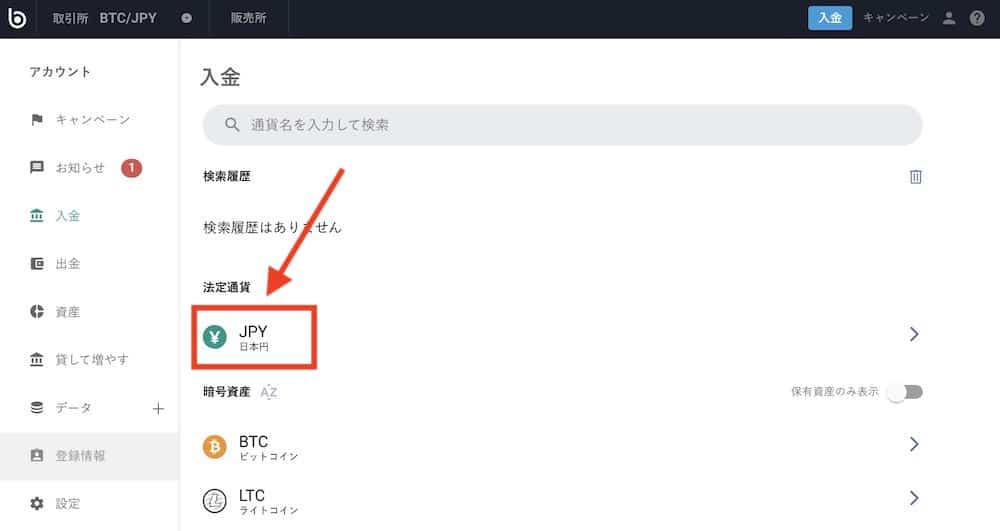
日本円(JPY)をクリックしましょう。
銀行を選択する
デフォルトでは、GMOあおぞらネット銀行が表示されています。
銀行を切り替えましょう。
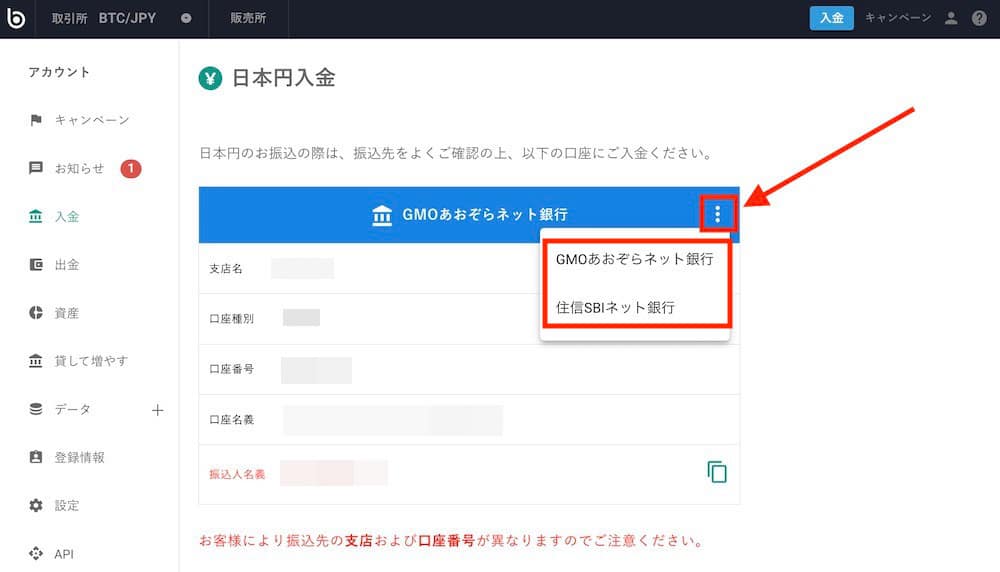
右上の「3つの点マーク」をクリックしてください。
タブが表示されるので、「住信SBIネット銀行」を選択します。
指定の銀行口座に振り込む
支店名、口座種別、口座番号が表示されます。お持ちの銀行口座から振り込みしましょう。
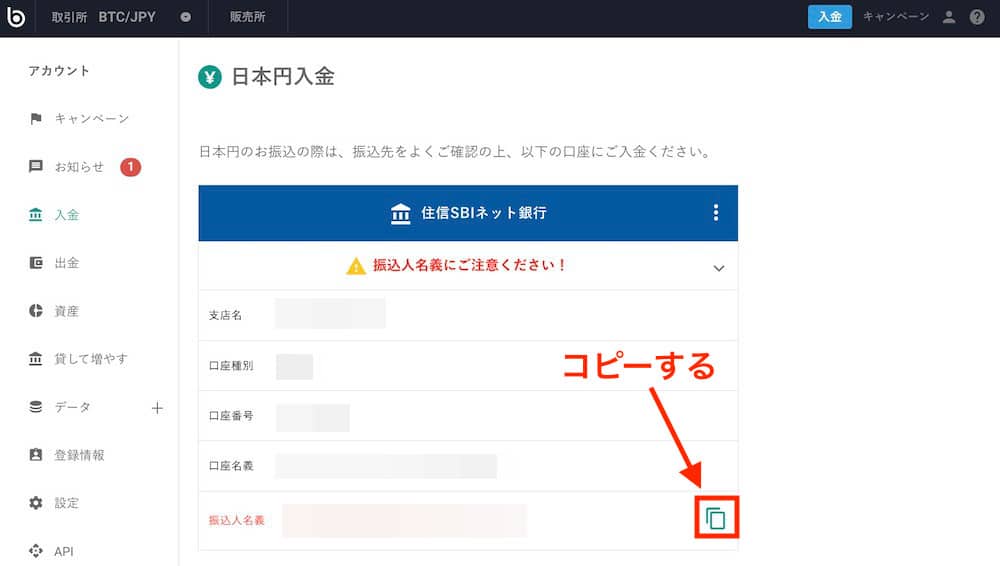
基本的には、どの銀行からでも振り込むことができます。
振込人名義をコピーして振り込むする際に、振込元の銀行に貼り付けましょう。
ネットバンキングを使うと24時間いつでも振り込みができるので便利です。また、同行ですと振り込み手数料が無料です。
住信SBIネット銀行に振り込む際の注意点
振り込む際には、支店名、口座種別、口座番号を間違えないように入力してください。口座名義も必ず確認してください。
住信SBIネット銀行では、振込人名義の欄に「英数字 + 名前」が記載されています。
英数字と名前を入力をしていない状態で振り込みをすると、ビットバンクに入金が反映されません。注意してください。
振込人名義は、必ずコピーして、振込元の銀行に貼り付けてください。
入金から反映までの時間
入金から反映までの時間は、全銀ネットワークを利用している金融機関とそれ以外の金融機関によって異なります。
確認しておきましょう。
全銀ネットワークを利用している金融機関
全銀ネットワークを利用している金融機関であれば、通常24時間いつでもすぐに入金されます。
反映までの時間は15分程度となっていますが、数時間かかることもあります。
全銀ネットワーク以外の金融機関
全銀ネットワーク以外の金融機関の場合、営業時間内に振り込みをすると通常当日に反映されます。反映までには、時間を要すことがあります。
営業時間外にお振り込み頂いた場合、翌営業日の反映となります。
入金が完了したら仮想通貨を始めよう
入金が完了したら、仮想通貨の購入が可能になります。
bitbank(ビットバンク)では、ビットコインやイーサリアムなど複数の銘柄が取り扱われています。
販売所や取引所を通じて、売買ができます。
パソコンでは、ブラウザから取引が可能です。高機能なチャートが大画面で見られるので、とても便利です。
スマートフォンでは、アプリに対応しており、誰でも簡単に注文できるのが魅力です。
bitbank(ビットバンク)は、約500円といった少額から仮想通貨の購入ができるので初心者でも始めやすいでしょう。
まとめ
今回の記事では、ビットバンク(bitbank)口座開設方法を解説しました。保険証やパスポートで登録できるのかについても紹介しました。
bitbank(ビットバンク)は、次の簡単ステップで口座開設ができます。
- 公式サイトで口座開設を申し込む
- 本人確認書類を提出する
- 二段階認証を行う
- 口座開設完了通知を受け取る
本人確認方法は、スマホと郵送から選べます。スマホからですと、最短1日以内に口座開設が完了するのでおすすめです。
郵送では、保険証やパスポートなどの書類を提出することでも登録が可能となっています。
審査に落ちることはあまりないと思いますが、もし落ちてしまった場合には書類に不備があるかもしれないのでもう一度確認して再度登録してみましょう。




